
Windows 11 menyediakan fitur pengaturan yang lengkap untuk meningkatkan pengalaman pengguna. Salah satunya kamu bisa mengatur ukuran icon di desktop menjadi lebih besar atau lebih kecil. Pada artikel kali ini kami akan menjelaskan bagaimana cara memperkecil ukuran icon desktop di Windows 11.
Table of Contents
Cara memperkecil ukuran icon desktop di Windows 11
Beberapa orang mungkin menganggap ikon desktop pada Windows 11 terlalu besar. Jika kamu ingin mengubah ukuran icon, ada beberapa cara yang bisa kamu coba.
Context Menu desktop
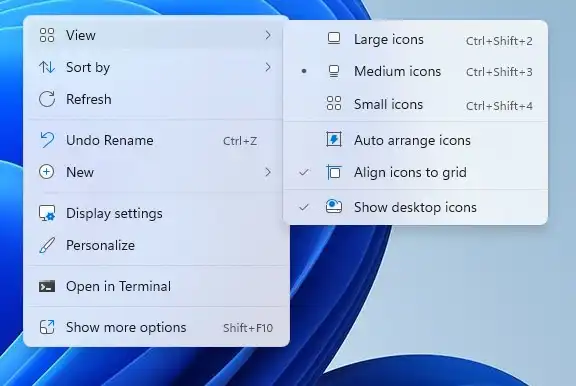
Sebagai solusi pertama, cara ini cukup umum dan mudah. Kamu tinggal klik kanan pada desktop dan arahkan kursor ke opsi View.
Kamu bisa memilih satu dari 3 opsi, Large icons, Medium icons, dan Small icons.
Medium icons adalah ukuran ikon default. Jadi, jika kamu ingin memperkecil ukuran, pilih saja opsi Small icons.
Menggunakan pintasan keyboard

Kamu juga dapat menggunakan pintasan atau shortcut keyboard untuk melakukan metode sebelumnya. Setiap opsi memiliki kombinasi hotkey masing-masing yang tertulis di sebelahnya. Dengan menekan kombinasi tombol berikut di keyboard, kamu akan mendapatkan hasil yang sama.
- Ikon besar (Large icons) : Ctrl + Shift + 2
- Ikon sedang (Medium icons) : Ctrl + Shift + 3
- Ikon kecil (Small icons) : Ctrl + Shift + 4
Menggunakan mouse
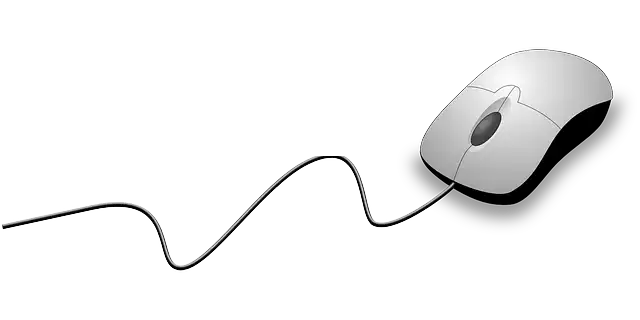
Cara lain yang lebih cepat untuk memperkecil ikon adalah memanfaatkan roda scroll pada mouse. Kamu cukup menekan dan tahan tombol Ctrl, kemudian gulir ke bawah roda mouse.
Kelebihan dari metode ini adalah ukuran ikon tidak terbatas pada 3 ukuran. Ikon akan berubah ukuran tergantung seberapa banyak kamu menggulir roda mouse. Kamu juga bisa membuat ikon desktop menjadi jauh lebih kecil dari metode sebelumnya.
Mengedit Registry Windows
Cara ini mungkin kurang populer, karena kamu harus berhati-hati dalam melakukannya. Satu kesalahan akan bisa berdampak pada sistem. Jika kamu sudah terbiasa mengedit registry windows, kamu bisa mempraktekan langkah berikut.
1. Klik ikon Start Windows, kemudian ketik regedit dan pilih Registry Editor.
2. Setelah jendela Registry editor muncul. Salin alamat di bawah.
HKEY_CURRENT_USER\Software\Microsoft\Windows\Shell\Bags\1\Desktop
3. Tempelkan ke bilah alamat Registry editor. Tekan Enter.
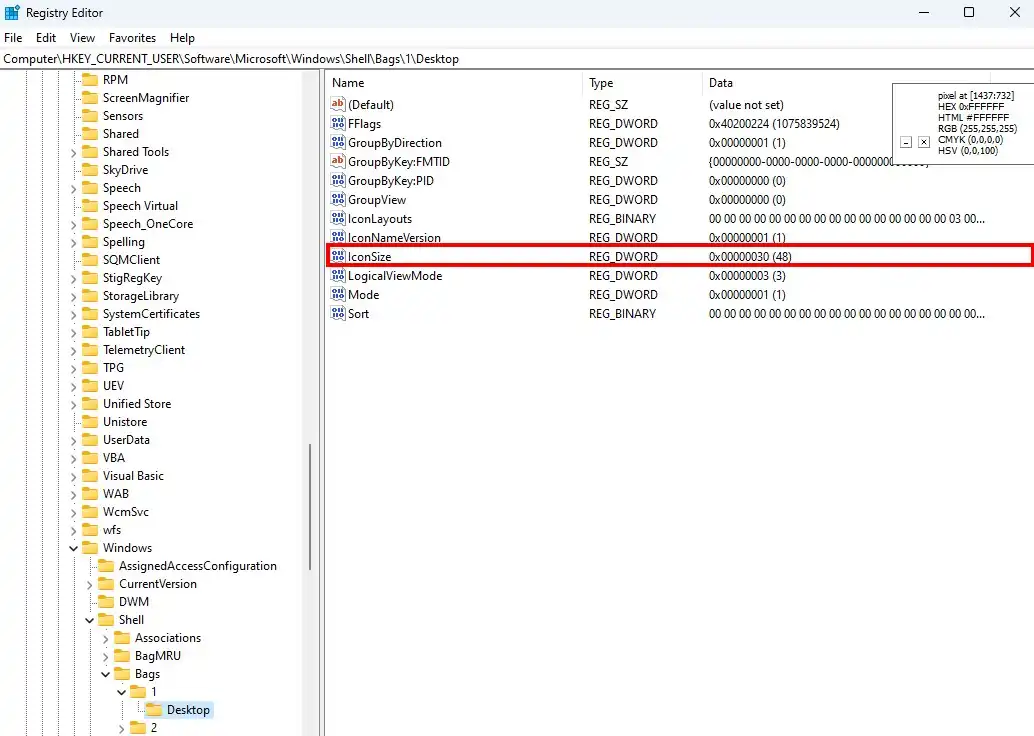
4. Cari entri IconSize, klik dua kali. Setelah jendela edit DWORD value muncul, pada bagian Base pilih Decimal. Ubah nilai Value Data dengan nilai referensi sebagai berikut:
- nilai 32 untuk ukuran ikon kecil sesuai dengan standar Windows
- nilai 48 untuk ikon berukuran sedang
- nilai 96 untuk ikon besar
- nilai 256 untuk ikon ekstra besar
Nilai di atas hanyalah sebagai referensi. Kamu bisa memasukkan nilai sesuai keinginanmu. Klik OK untuk mengkonfirmasi.
5. Ukuran ikon sekarang belum berubah. Untuk menerapkan perubahan, buka Task Manager. Cari proses dengan nama Windows Explorer. Klik kanan, pilih Restart.
Sekarang, perubahan pada registri telah diterapkan, dan ukuran ikon akan berubah sesuai nilai yang kamu masukkan.






